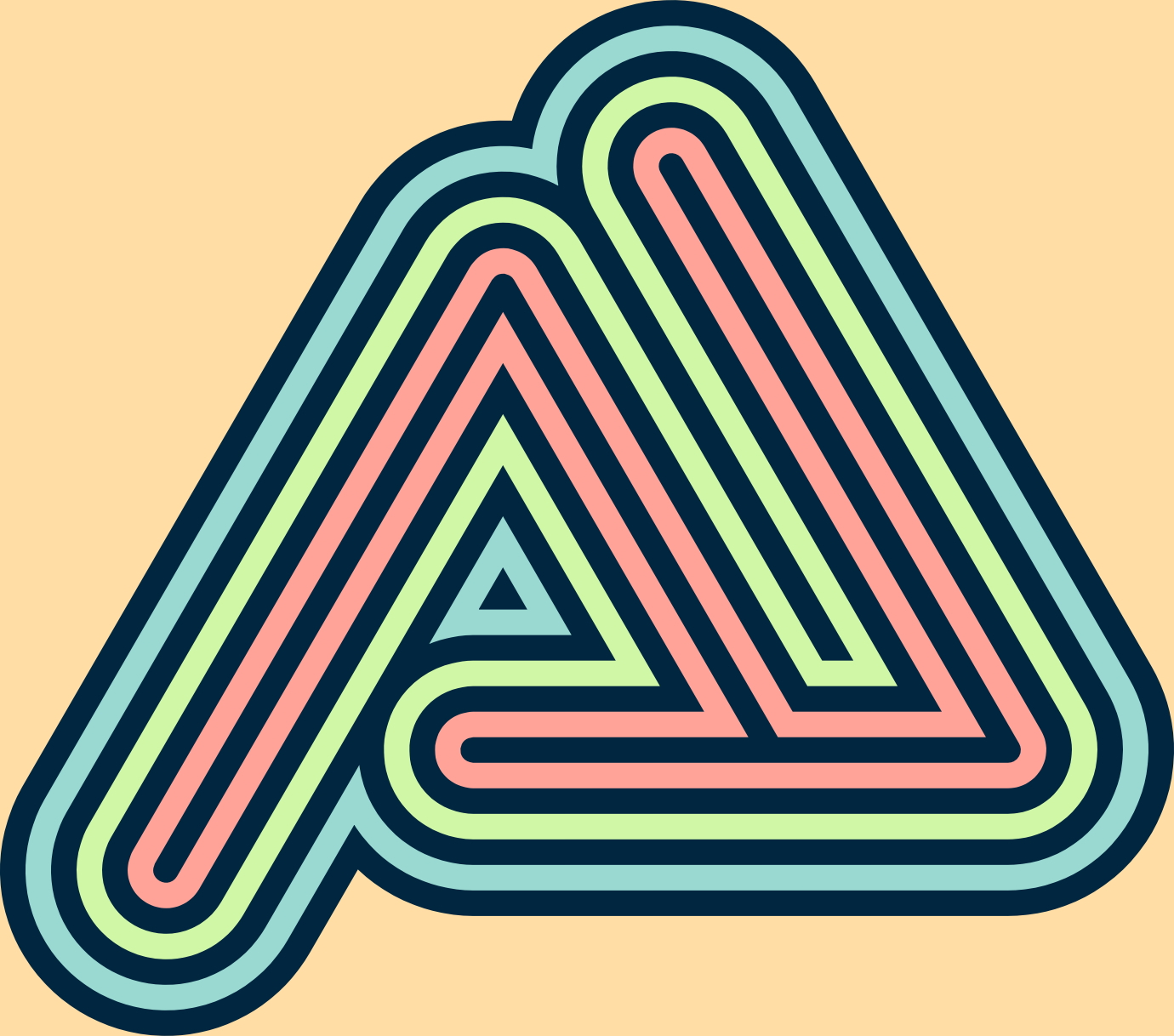Utiliser des traits et remplissages multiples
Depuis la sous-fenêtre Apparence, vous pouvez ajouter des traits et remplissages distincts à tout objet sélectionné. Il peut s’agir de dégradés ou de couleurs unies. Avec la possibilité de modifier la transparence et le mode de fusion de chaque trait et remplissage appliqué, vous pouvez produire diverses interactions de couleurs entre les traits et remplissages supérieurs et inférieurs.
Les traits et remplissages répertoriés dans la sous-fenêtre Apparence sont classés en fonction de l’axe Z (comme les calques dans une pile de calques) et peuvent être repositionnés par glisser-déposer sur la sous-fenêtre.